
Řízení přehrávaného obsahu v aplikaci Apple TV na Macu
Jakým způsobem budete sledovat TV pořad nebo film, je na vás.
Sledování obsahu na celé obrazovce
V aplikaci Apple TV
 na Macu vyberte Zobrazení > Spustit režim celé obrazovky.
na Macu vyberte Zobrazení > Spustit režim celé obrazovky.
Zobrazení nebo skrytí ovládacích prvků pro přehrávání
Přesunete-li při přehrávání filmu nebo TV pořadu v aplikaci Apple TV
 na Macu ukazatel na zobrazovací oblast, zobrazí se v dolní části prohlížeče ovládací prvky pro přehrávání. Chcete-li ovládací prvky skrýt, přesuňte ukazatel mimo prohlížeč.
na Macu ukazatel na zobrazovací oblast, zobrazí se v dolní části prohlížeče ovládací prvky pro přehrávání. Chcete-li ovládací prvky skrýt, přesuňte ukazatel mimo prohlížeč.
Ovládání přehrávání
Když se zobrazí ovládací prvky, na časové ose se zobrazí uplynulý a zbývající čas přehrávání. Pruh ukazuje, jak velká část obsahu je uložena do mezipaměti (dočasně stažena do aplikace Apple TV).
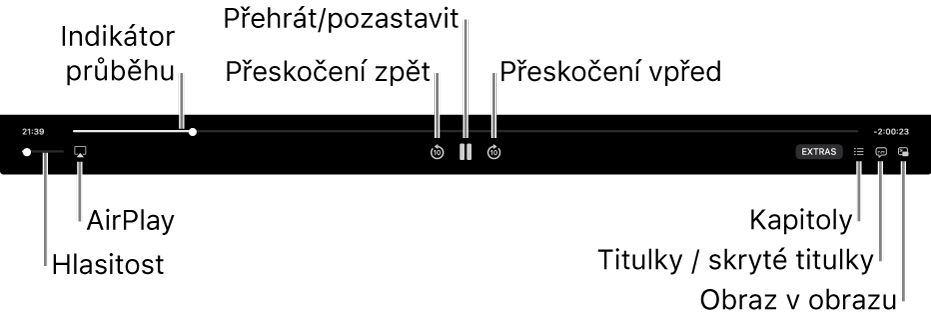
Během přehrávání v aplikaci Apple TV na Macu proveďte kterékoli z následujících akcí:
Přehrávat nebo pozastavit: Klikněte na prostřední tlačítko Přehrát
 nebo na tlačítko Pozastavit
nebo na tlačítko Pozastavit  (můžete použít také ovládací prvky přehrávání na Touch Baru).
(můžete použít také ovládací prvky přehrávání na Touch Baru).Přeskočit o 10 sekund zpět nebo vpřed: Kliknutím na tlačítko Přeskočit zpět
 nebo na tlačítko Přeskočit vpřed
nebo na tlačítko Přeskočit vpřed  přeskočíte o 10 sekund zpět nebo vpřed. Kliknete-li znovu, přeskočíte o dalších 10 sekund.
přeskočíte o 10 sekund zpět nebo vpřed. Kliknete-li znovu, přeskočíte o dalších 10 sekund.Rychle zpět nebo Rychle vpřed: Kliknutím na časovou osu přeskočíte přímo na místo, na které jste klikli. Přetažením ukazatele průběhu doleva se vrátíte zpět, přetažením doprava se posunete dále (můžete použít také ovládací prvky přehrávání na Touch Baru).
Úprava hlasitosti: Chcete-li zvýšit nebo snížit hlasitost, klikněte na jezdec hlasitosti a přetáhněte ho doprava nebo doleva.
Výběr reproduktorů: Klikněte na tlačítko AirPlay
 a potom vyberte reproduktory, které chcete použít.
a potom vyberte reproduktory, které chcete použít.Zvuk můžete přehrávat prostřednictvím zařízení podporujícího standard AirPlay, včetně síťových reproduktorů, například HomePodu, bezdrátových sluchátek a AirPodů.
Přechod na jinou kapitolu: Klikněte na tlačítko Kapitola
 (můžete také vybrat volbu Kapitoly z místní nabídky nebo použít Touch Bar) a potom vyberte požadovanou kapitolu.
(můžete také vybrat volbu Kapitoly z místní nabídky nebo použít Touch Bar) a potom vyberte požadovanou kapitolu.Přechod na bonusy (pokud jsou k dispozici): Klikněte na tlačítko Bonusy a potom vyberte požadovanou volbu.
Zapnutí titulků nebo skrytých titulků a výběr jazyka audia (pokud je k dispozici)
Při přehrávání filmu nebo TV pořadu v aplikaci Apple TV
 na Macu klikněte na tlačítko Skryté titulky a titulky
na Macu klikněte na tlačítko Skryté titulky a titulky  (nebo použijte Touch Bar) a potom v místní nabídce vyberte volbu pro zvuk nebo titulky.
(nebo použijte Touch Bar) a potom v místní nabídce vyberte volbu pro zvuk nebo titulky.
Zapnutí sledování v režimu obraz v obrazu
V aplikaci Apple TV můžete přehrávat položky v malém prohlížeči s proměnlivou velikostí v popředí a přitom na počítači provádět další úlohy.
V aplikaci Apple TV
 na Macu začněte přehrávat film nebo TV pořad.
na Macu začněte přehrávat film nebo TV pořad.Na panelu ovládacích prvků klikněte na tlačítko Obraz v obrazu
 .
.Položka se sbalí do malého prohlížeče v pravém horním rohu obrazovky.
Proveďte některou z následujících akcí:
Přesunutí prohlížeče: Klikněte na prohlížeč a přesuňte ho do jiného rohu obrazovky.
Změna velikosti prohlížeče: Klikněte na kterýkoli okraj prohlížeče a potom přetažením změňte jeho velikost.
Přehrávání nebo pozastavení: Přesuňte ukazatel na prohlížeč a pak klikněte na tlačítko Přehrát
 nebo na tlačítko Pozastavit
nebo na tlačítko Pozastavit  , které se zobrazí.
, které se zobrazí.Návrat ke sledování obsahu v aplikaci Apple TV: Přesuňte ukazatel na prohlížeč a klikněte na tlačítko pro zvětšení
 .
.Zastavení přehrávání a zavření prohlížeče: Přesuňte ukazatel na prohlížeč a klikněte na tlačítko Zavřít
 .
.